Wechat মাইক Windows কাজ করছে না? আলটিমেট ফিক্স এবং ট্রাবলশুটিং গাইড 2025
আমাদের ব্যাপক সমস্যা সমাধানের নির্দেশিকা এবং অনলাইন মাইক পরীক্ষকের সাহায্যে Windows WeChat মাইকের সমস্যাগুলি পরীক্ষা করুন এবং সমাধান করুন
শুরু করতে টিপুন
২৭ জানুয়ারী, ২০২৪ তারিখে আপডেট করা হয়েছে
微信麥克風在 Windows 上不起作用怎麼辦
-
檢查麥克風權限
- 開啟微信。
- 按一下您的個人頭像,然後選擇「設定」。
- 導航到「權限」標籤頁。
- 確定已啟用「麥克風」開關。
-
選擇正確的麥克風
- 在微信中,按一下「加入會議」按鈕。
- 當「加入音訊」視窗出現時,按一下「裝置設定」按鈕。
- 在「麥克風」下,選擇您要使用的麥克風。
-
更新音訊驅動程式
- 按一下
Windows + X開啟快速存取功能表。 - 選擇「裝置管理員」。
- 展開「音訊輸入和輸出」或「音效、視訊和遊戲控制器」類別。
- 按一下您的麥克風裝置,然後選擇「更新驅動程式」。
- 依照螢幕上的指示完成更新程序。
- 按一下
-
重新啟動微信
- 在您的工作列中按一下微信圖示。
- 選擇「離開」。
- 從您的桌面或開始功能表重新啟動微信。
-
檢查麥克風權限
- 按一下
Windows + I開啟設定。 - 導航至「隱私權和安全性」>「麥克風」。
- 確定已啟用「允許應用程式存取您的麥克風」。
- 按一下
-
檢查麥克風隱私設定
- 按一下
Windows + I開啟設定。 - 導航至「隱私權和安全性」>「麥克風」。
- 確定已啟用「允許應用程式存取您的麥克風」。
- 按一下
-
疑難排解硬體問題
- 檢查麥克風連接線是否有任何損壞或鬆脫。
- 將您的麥克風連接到不同的 USB 連接埠或電腦,以測試其功能性。
-
連絡微信支援
- 造訪微信支援網站。
- 描述您的麥克風問題並提供詳細資訊。
- 依照微信支援團隊提供的指南。
按照這些步驟,您可以診斷和解決微信中的常見麥克風問題,確保在虛擬會議和通話期間進行順暢的通訊。
এই অ্যাপ্লিকেশন রেট!
 সাপ্তাহিক টিপ
সাপ্তাহিক টিপ
আপনার মাইক্রোফোন সমস্যা সমাধান করুন
আপনার মাইকের সাথে সমস্যার সম্মুখীন হচ্ছেন? আপনি সঠিক জায়গায় এসেছেন! দ্রুত এবং সহজ মাইক্রোফোন সমস্যা সমাধানের জন্য আমাদের ব্যাপক নির্দেশিকা হল আপনার সম্পদ। উইন্ডোজ, ম্যাকওএস, আইওএস, অ্যান্ড্রয়েড এবং জুম, টিম, স্কাইপ এবং অন্যান্য অ্যাপের সাধারণ সমস্যার সমাধান করুন। আমাদের স্পষ্ট নির্দেশাবলীর সাহায্যে, আপনি আপনার প্রযুক্তিগত জ্ঞান নির্বিশেষে আপনার মাইকের সমস্যাগুলি অনায়াসে সমাধান করতে পারেন। এখনই শুরু করুন এবং মুহূর্তের মধ্যে আপনার মাইক্রোফোনকে নিখুঁত কাজের ক্রমে ফিরিয়ে আনুন!
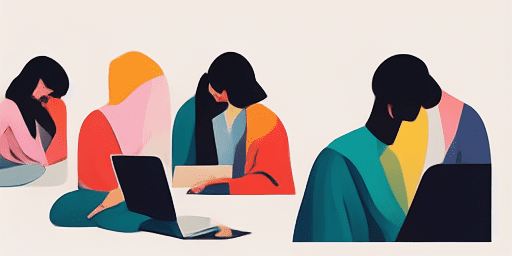
কীভাবে মাইক্রোফোনের সমস্যা সমাধান করবেন
আপনার মাইক ঠিক করার সহজ ধাপ
আপনার ডিভাইস বা অ্যাপ চয়ন করুন
আমাদের গাইডের তালিকা থেকে আপনি যে ডিভাইস বা অ্যাপের সাথে মাইকের সমস্যার সম্মুখীন হচ্ছেন সেটি নির্বাচন করুন।
প্রদত্ত সমাধান প্রয়োগ করুন
সমাধানগুলি প্রয়োগ করতে এবং আপনার মাইক্রোফোনকে যেমনটি করা উচিত তেমনভাবে কাজ করতে আমাদের বিস্তারিত নির্দেশিকা ব্যবহার করুন।
আপনার মাইক কাজ করছে তা নিশ্চিত করুন
সমস্যা সমাধানের পরে, আপনার মাইক্রোফোন সমস্যাগুলি সমাধান করা হয়েছে তা যাচাই করতে একটি দ্রুত পরীক্ষা করুন৷
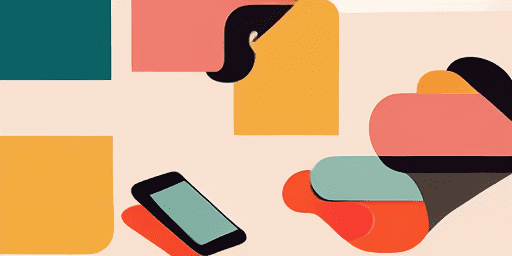
বৈশিষ্ট্য ওভারভিউ
ধাপে ধাপে সমস্যা সমাধান
আমাদের সহজবোধ্য, ধাপে ধাপে নির্দেশিকা ব্যবহার করে মাইক্রোফোনের সমস্যাগুলি সহজে নেভিগেট করুন।
ব্যাপক ডিভাইস এবং অ্যাপ কভারেজ
আপনি একজন গেমার, একজন দূরবর্তী কর্মী, বা শুধু বন্ধুদের সাথে চ্যাট করুন না কেন, আমরা সব ধরনের ডিভাইস এবং অ্যাপ্লিকেশনের জন্য সমাধান পেয়েছি।
বর্তমান এবং নির্ভরযোগ্য সংশোধন
সর্বশেষ OS আপডেট এবং অ্যাপ সংস্করণগুলির সাথে নির্ভরযোগ্যতা নিশ্চিত করতে আমাদের সমাধানগুলি নিয়মিত আপডেট করা হয়।
সম্পূর্ণ বিনামূল্যে গাইডেন্স
কোনো খরচ বা নিবন্ধনের প্রয়োজন ছাড়াই আমাদের সমস্ত মাইক্রোফোন সমস্যা সমাধানের সামগ্রী অ্যাক্সেস করুন৷
সচরাচর জিজ্ঞাস্য
কোন ডিভাইস এবং অ্যাপ্লিকেশন গাইড অন্তর্ভুক্ত করা হয়?
আমাদের সমস্যা সমাধান স্মার্টফোন, ট্যাবলেট, কম্পিউটার এবং জনপ্রিয় মেসেজিং এবং ভিডিও কনফারেন্সিং অ্যাপ সহ বিভিন্ন ডিভাইস এবং অ্যাপে প্রসারিত।
এই গাইড ব্যবহার করার সাথে যুক্ত কোন খরচ আছে?
আমাদের গাইড ব্যবহার করার জন্য বিনামূল্যে. আমরা প্রত্যেকের জন্য অ্যাক্সেসযোগ্য সমাধান প্রদানে বিশ্বাস করি।
সমস্যা সমাধানের নির্দেশিকাগুলি কতটা আপ-টু-ডেট?
আমরা ক্রমাগত আমাদের গাইড আপডেট করি নতুন এবং স্থায়ী মাইক্রোফোন সমস্যার জন্য সর্বশেষ সমাধান প্রতিফলিত করতে।